時代在發展,技術層面日新月異,沒有一個統一的標準使得各大廠商都根據自己的產品使用不一樣的通信協議,例如西門子常用Profinet,歐姆龍常用Ethernet IP,大量品牌使用的Modbus TCP,使得工控人在工程項目中時常因設備更新換代而苦惱于通信問題。
據小編了解,歐姆龍PLC常用的Ethernet IP協議經常讓工控人頭大,本期小編就圍繞這個Ethernet IP,搭建一個PC-PLC-RFID的系統來詳細講講Ethernet IP的組態問題。先來選擇系統使用的硬件,選擇了在市面上常見的兩種型號歐姆龍PLC,CP1L和CJ1M,支持網口和串口通信。RFID選擇晨控高頻讀寫器,支持Ethernet IP協議,軟件就使用歐姆龍自己開發的編程軟件CX-ONE。
軟件:CX-Programmer;PLC:歐姆龍CP1L、歐姆龍CJ1M;讀寫器:CK-FR08-E01高頻RFID;交換機:標準POE交換機(帶智能檢測功能);電源:24V直流電源。
首先將PC、PLC、交換機、讀卡器通過以太網口相連接,如下圖所示,然后在PC和歐姆龍PLC之間建立連接。
一、直接連接
第一步:PC上打開CX-Programmer編程軟件,點擊CP1L以太網在線
第二步:選擇HUB連接,這時候PLC的IP地址會自動顯示
第三步:為防止IP地址錯誤,需要手動確認,點擊瀏覽
第四步:選擇對應的PLC地址后點擊OK

點擊連接后如果PLC內部有寫入程序則會彈出一個提示框,選擇“是”則會上傳PLC內部程序到軟件界面以供編輯,選擇“否”則不會上傳程序,只是打開程序編輯界面。到了這一步就已經完成PC和PLC的連接了,另外也可以使用新建項目的方法來連接PLC。
二、新建項目后連接
第一步:左上角選擇“文件”》“新建”,在新建項目欄選擇對應的PLC類型,比如“CP1L-E”
第二步:CPU大類下還會分為各種類型的CPU,選擇對應型號即可
第三步:網絡類型選擇“Ethernet”設定使用默認值即可,最后點擊確定生成項目文件
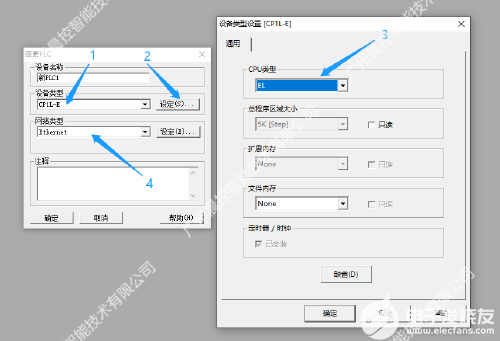
在生成的項目中點擊連接,確認后即可連接到PLC,之后就可以對PLC程序進行修改調試。

三、對程序修改后連接
如果您手頭上有例程或者完整的歐姆龍PLC程序,可以直接打開至項目界面,通過雙擊項目名稱和“設置”更改工程文件的型號,再次點擊連接也可連接到PLC。

Ethernet IP網絡組態
接下來對讀卡器進行組態,首先要安裝EDS文件,這是我司針對歐姆龍開發的讀寫器模塊,用于PLC的組態過程,通過這個模塊用戶才可使用Ethernet IP連接讀寫器。打開歐姆龍編程軟件中的Network Configurator,點擊EDS File,選擇install選項導入我司開發的EDS文件,導入成功后可以看到左側項目欄出現了CKReader讀寫器模塊。

打開購買產品時配套的例程,連接至PLC,雙擊“IO表和單元設置”,右鍵選擇“只啟動”。

在彈出的選擇特殊程序中選擇“Network Configurator”,這時就啟動了我們剛才安裝EDS的程序,在這個程序中我們對其進行組態。在Ethernet IP組態網絡中添加對應的PLC型號和代表讀寫器的模塊,右鍵修改組態的地址以匹配我們的PLC。
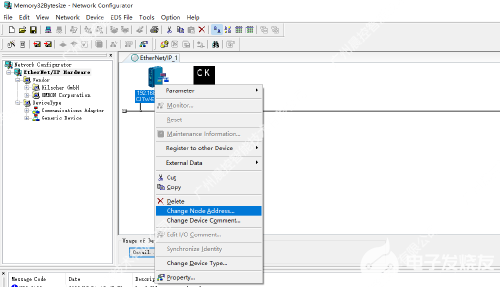
雙擊讀寫器模塊設置映射空間,必須和讀寫器匹配,否則會組態失敗。

雙擊PLC模塊,選擇“Tag Sets”,點擊下方的“New”,分別在“IN/OUT”新建和映射空間大小匹配的項目。

回到“Connection”,點擊注冊將生成數據導入下方欄目。

在下方欄目中雙擊打開設置,注意選擇相匹配的映射空間大小,點擊ok確認設置。
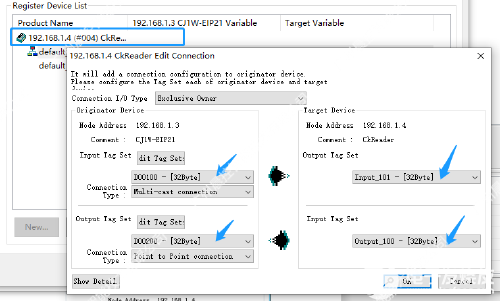
最后將配置和PLC程序下載到PLC內部運行就組態完成了,讀寫器需斷電重連,路燈亮起說明連接成功。現在我們來看看程序,這是例程中讀標簽的部分程序,每一個指令都有注釋,非常方便客戶移植和二次開發。

此類標簽的內部寄存器的0x00~0x03為UID碼,這是出廠碼,全球唯一,不可更改,0x04~max是用戶讀寫數據區。程序中的操作地址#4即代表對0x04開始操作,數據長度為從0x04開始的4個寄存器,03命令代表讀,06命令代表寫,將相應的命令發送到讀寫器,讀寫器就會完成讀寫操作。

fqj
 電子發燒友App
電子發燒友App













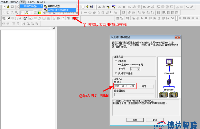

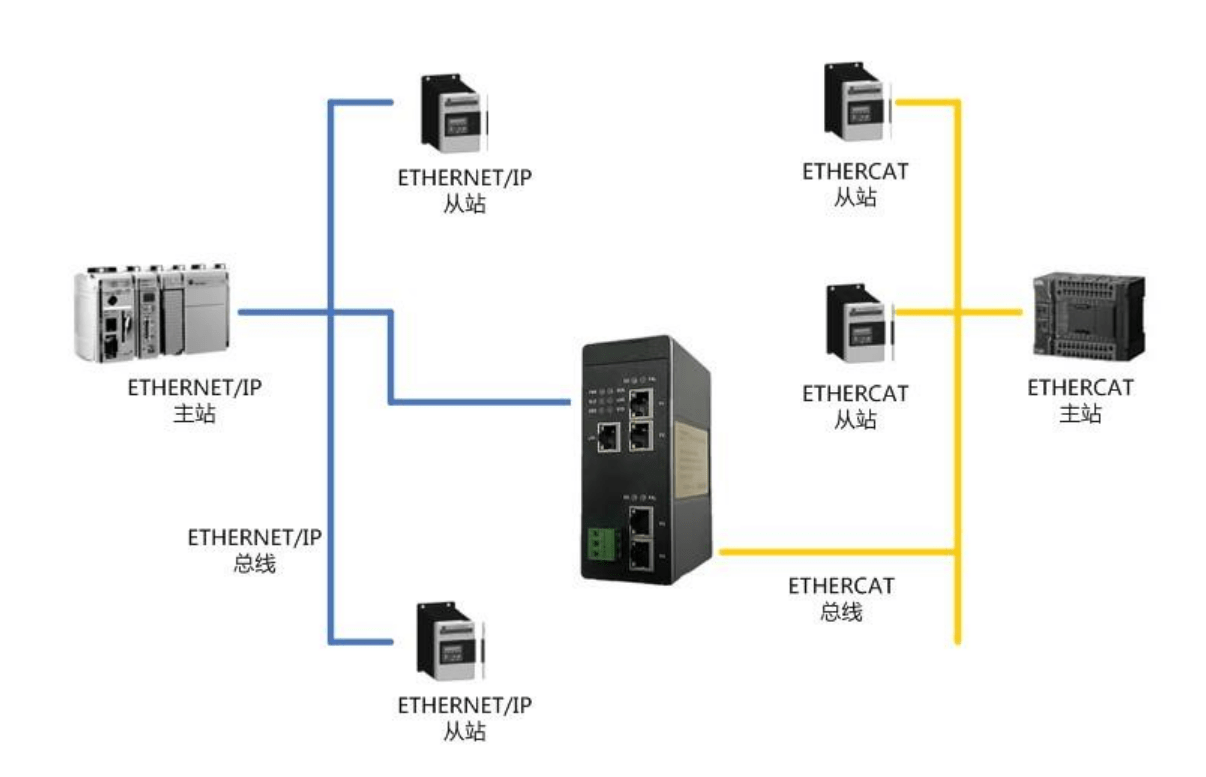






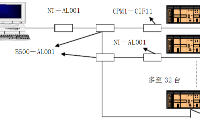




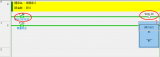






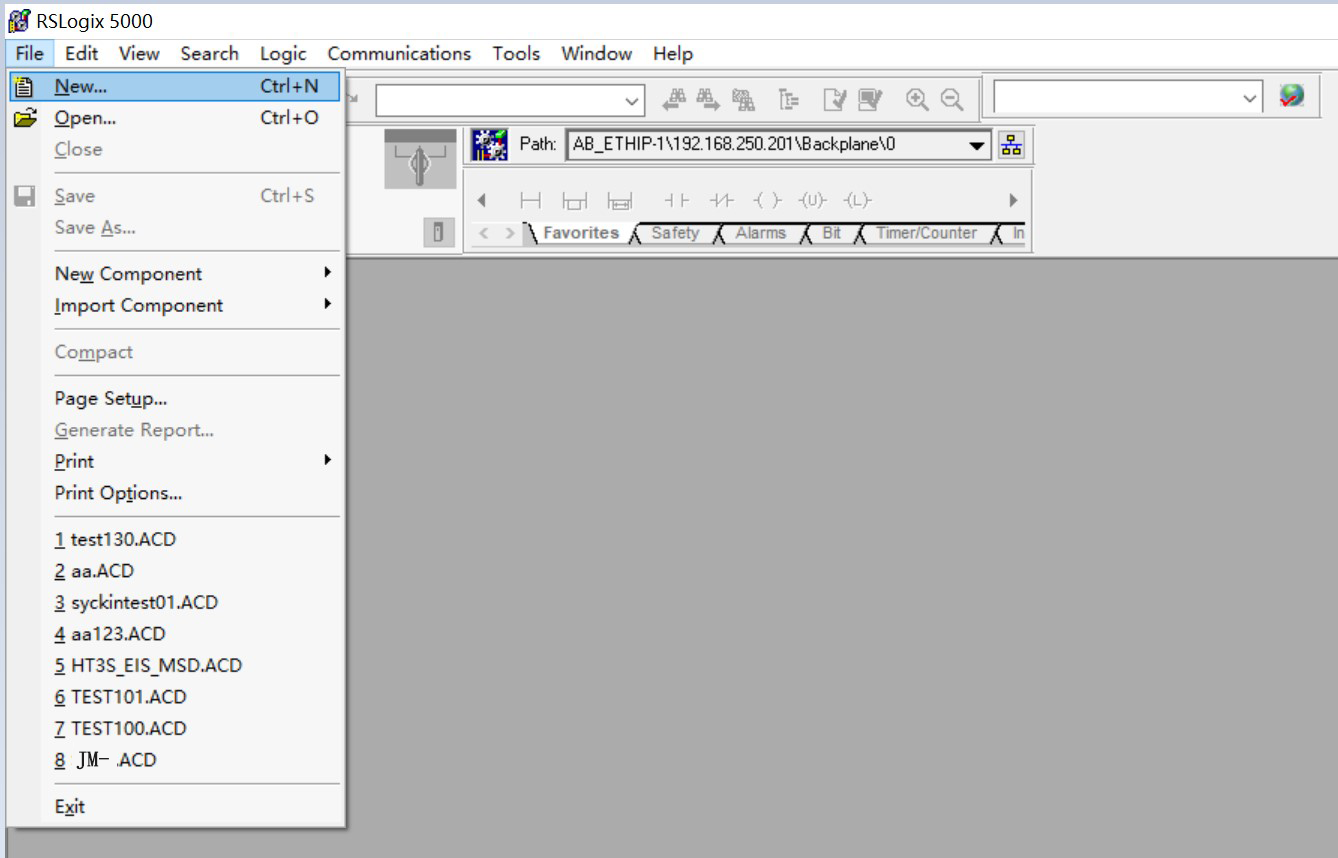









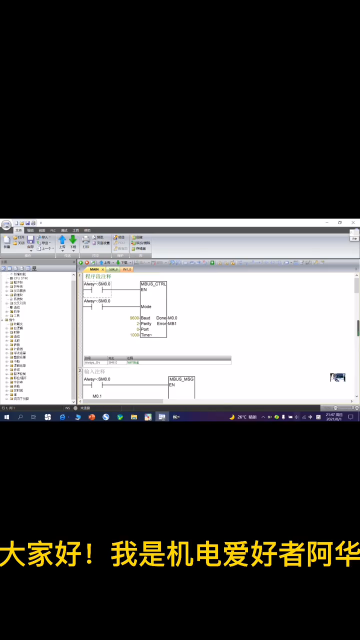




















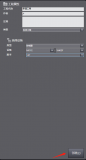
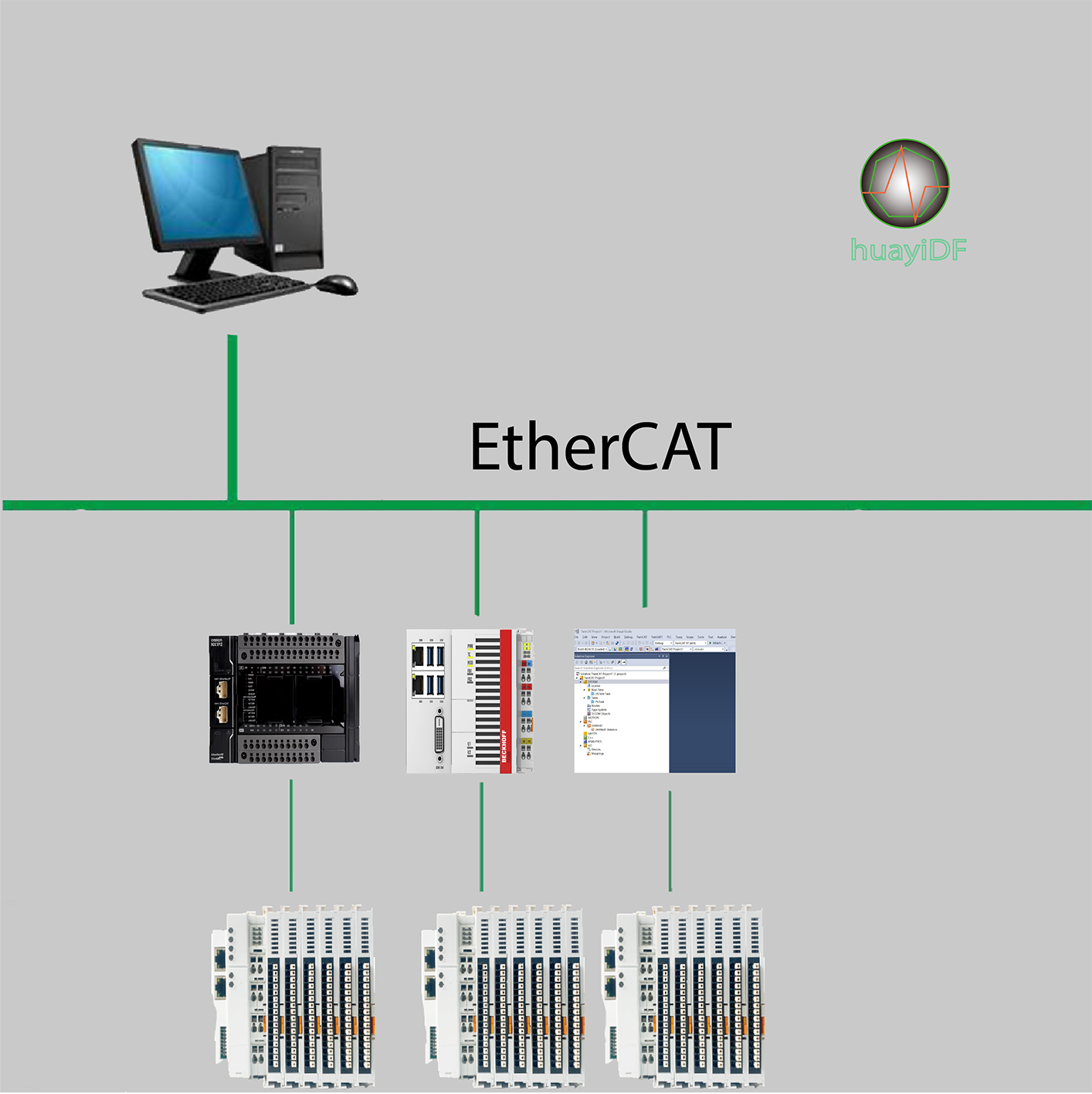









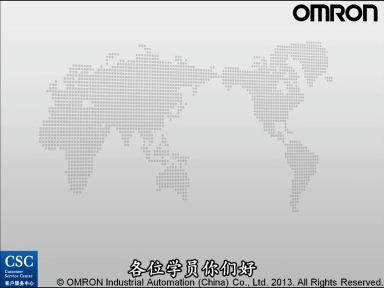



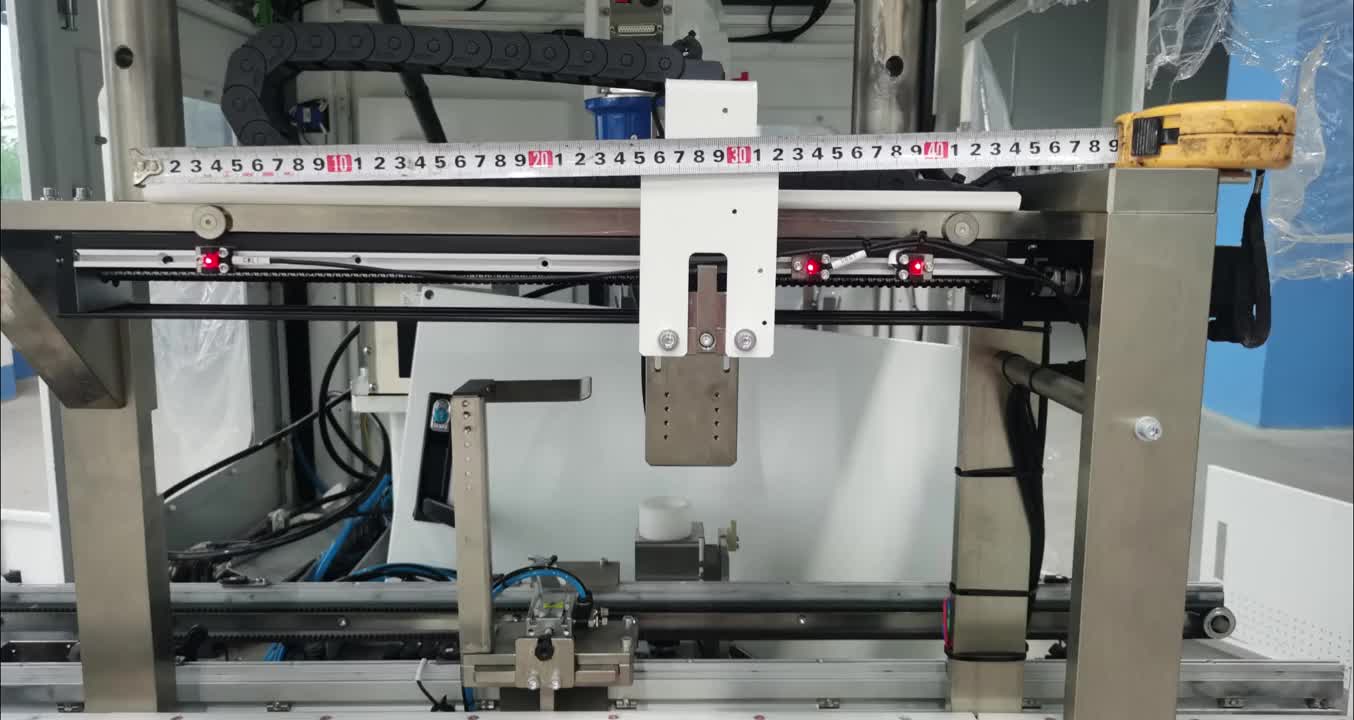






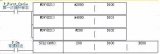










評論